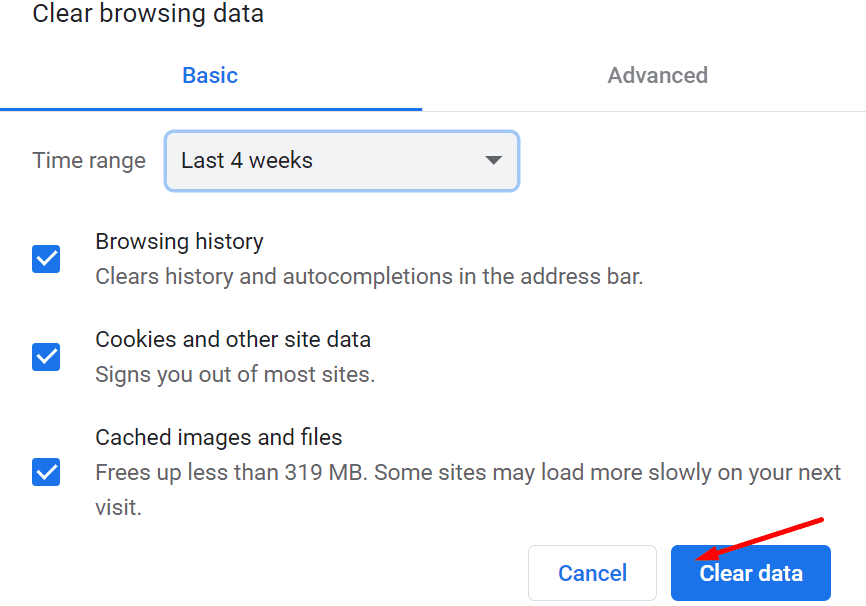En ocasiones, Google Chrome puede no descargar archivos de Internet. Quizás el navegador detectó que el archivo no se pudo descargar de forma segura.
Pero también hay ocasiones en las que Chrome no ofrece ninguna explicación de por qué falló la descarga. Solo indica que el archivo no se pudo descargar. Esto dificulta un poco el proceso de resolución de problemas porque no hay información sobre la causa raíz del problema.
Reparar Chrome no pudo descargar el archivo todavía
Comprueba tu conexión a Internet
Los problemas de estabilidad de Internet pueden ser la razón por la que falló la descarga del archivo. Puede reiniciar o incluso desconectar su módem para resolver el problema. Esta acción vaciará cualquier archivo temporal de Internet que pueda estar bloqueando la conexión.
Pruebe para ver si una conexión de cable funciona. Cambiar a otro canal Wi-Fi es una conexión por cable no es una opción para usted.
O desconecte todos los demás dispositivos usando la conexión para liberar más ancho de banda. Esto debería ayudar si está intentando descargar un archivo grande.
Luego reinicia tu computadora. Compruebe ahora si la descarga se ha realizado correctamente. O intente descargar el archivo un poco más tarde.
Es posible que haya un problema con el servidor del sitio web desde el que está intentando descargar el archivo. O Chrome se ve afectado por problemas temporales que bloquean la descarga.
Limpia tu caché y cookies
Todos estos archivos almacenados en la memoria caché de su navegador y las cookies pueden bloquear la descarga. La solución más rápida es simplemente borrar el caché y las cookies y volver a intentarlo.
- Para hacer esto, haga clic en el Tres puntos (esquina superior derecha) para abrir el menú.
- Luego seleccione Historia dos veces.
- Haga clic en el Eliminar datos de navegación opción.
- Seleccione el intervalo de tiempo (comience con las últimas 4 semanas) y los archivos que desea eliminar (caché y cookies).
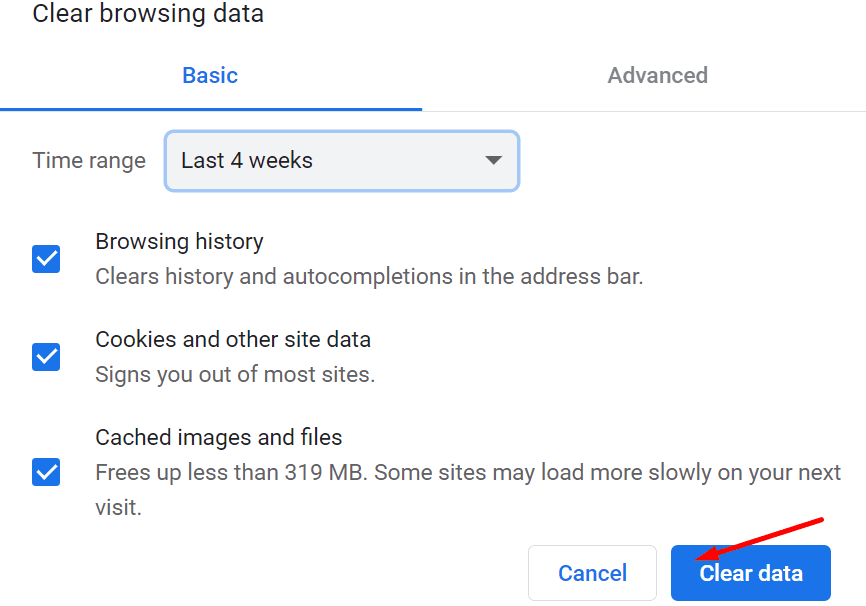
- Golpealo Borrar datos botón. Vuelve a cargar Chrome y vuelve a intentarlo.
Actualizar Chrome
Si hay una nueva versión de Chrome disponible, instálela y compruebe si era la solución adecuada para usted.
Haga clic en el menú y seleccione Ayudar. Haga clic en comprobar Acerca de Chrome y compruebe si hay un Poner al día botón disponible.
Esto indica que hay disponible una versión más reciente del navegador. Instálelo, reinicie su computadora y vuelva a intentarlo.
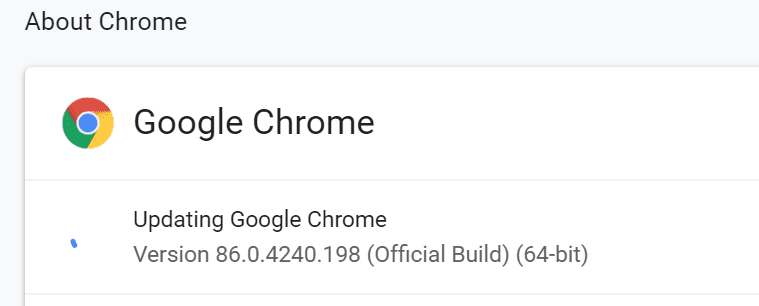
Guardar enlace como
Si aún no puede descargar el archivo, haga clic derecho sobre él y seleccione Guardar enlace como. En lugar de simplemente hacer clic en el archivo, intente hacer clic derecho sobre él y use las opciones de contexto para descargarlo.
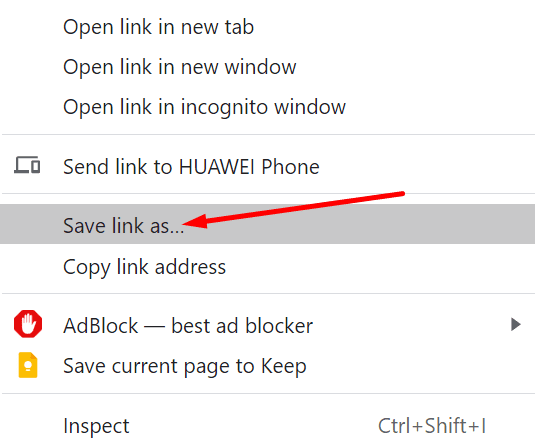
Verifique su configuración de seguridad de Internet
Es posible que su configuración de seguridad de Internet actual esté bloqueando la descarga. Asegúrese de que la opción de descarga de archivos no esté desactivada.
- Pegar inetcpl.cpl en la barra de búsqueda de Windows y presione Entrar.
- Haga clic en el seguridad lengua.
- Seleccione el icono del globo terráqueo, luego haga clic en el botón Nivel personalizado botón.
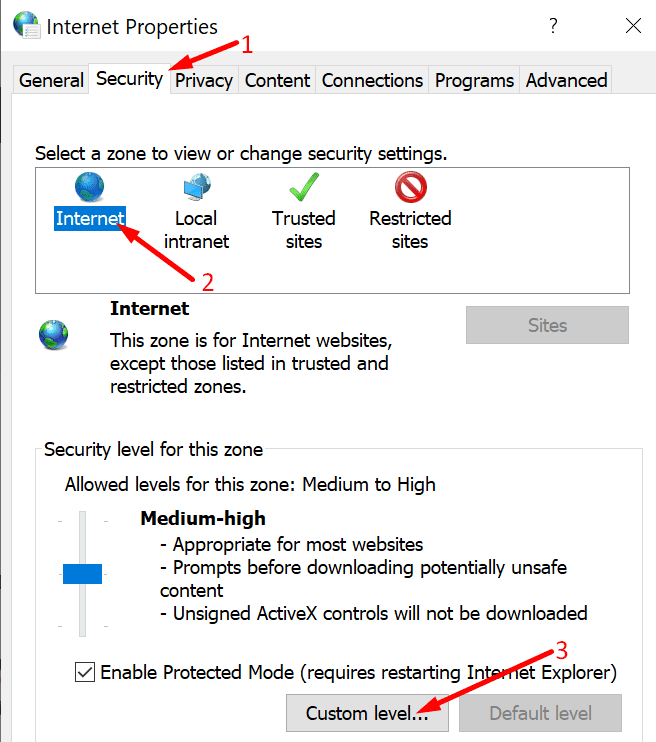
- Desplácese hacia abajo hasta encontrar Descargas → Descarga de archivos.
- Asegúrese de que la descarga del archivo esté configurada en Activar.
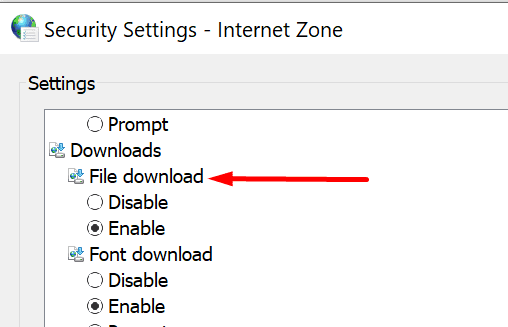
- Luego continúe desplazándose hasta Diverso → Lanzar aplicaciones y archivos peligrosos.
- Configure su computadora para solicitar su permiso siempre que detecte archivos peligrosos. Guarde los cambios.
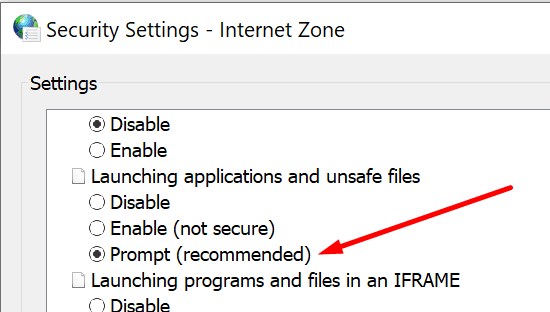
Desactiva tus extensiones
Si el problema persiste, intente deshabilitar todas las extensiones en su navegador. Hablando de eso, se sabe que los bloqueadores de anuncios y las extensiones centradas en la privacidad interfieren con los scripts de los sitios web que visita.
Y no es raro que las extensiones de seguridad y privacidad bloqueen las descargas.
- Haga clic en el menú del navegador y seleccione Más herramientas.
- Luego haga clic en Extensiones.

- Utilice el control deslizante para deshabilitar manualmente todas sus extensiones.
Vuelva a cargar el navegador y compruebe si puede descargar el archivo problemático.